memoQ-Menü - Proxy-Einstellungen
Im Fenster Proxy-Einstellungen können Sie einrichten, wie beim Aktivieren von memoQ auf das Internet zugegriffen wird. Möglicherweise verfügt Ihr Unternehmen über einen Proxy-Server, der zwischen internen Computern und dem Internet geschaltet ist.
Dieses Fenster benötigen Sie im Normalfall nicht, außer Sie können memoQ nicht aktivieren, weil keine Verbindung zum Aktivierungsserver von memoQ Zrt. hergestellt werden kann. Wenn dies der Fall ist, wenden Sie sich an Ihren Systemadministrator, um die Proxy-Einstellungen zu erhalten, und richten Sie sie in diesem Dialogfeld ein.
Navigation
- Klicken Sie in der oberen linken Ecke des Menübands auf die Registerkarte memoQ. Das Menü memoQ wird angezeigt.
- Klicken Sie im Menü auf Optionen. Der Bereich Optionen wird angezeigt.
- Klicken Sie unter memoQ-Optionen auf Proxy-Einstellungen. Das Fenster Proxy-Einstellungen wird angezeigt.
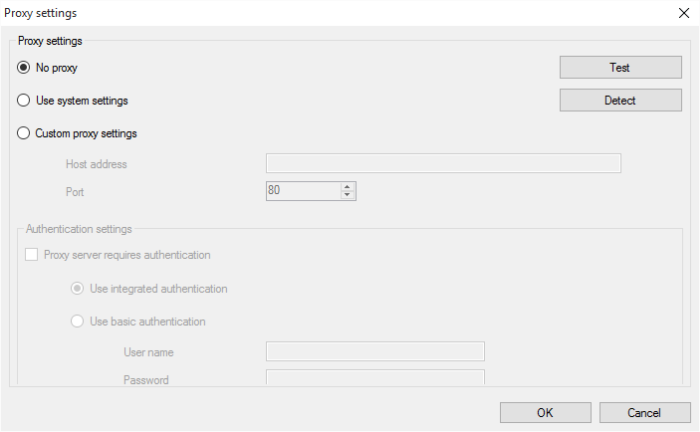
Möglichkeiten
Wählen Sie aus, ob Sie einen Proxy-Server benötigen – und wenn ja, welche Einstellungen verwendet werden:
- Kein Proxy: Dies ist die Standardoption. Es wird versucht, über das Internet eine direkte Verbindung mit dem Aktivierungsserver von memoQ Zrt. herzustellen. (Hierbei tritt ein Fehler auf, sofern in Ihrem Netzwerk ein Proxy-Server für den Zugriff auf das Web verwendet wird.)
- Systemeinstellungen verwenden: Wählen Sie diese Option aus, um die Einstellungen des Proxy-Servers Ihres Netzwerks für memoQ zu verwenden. Klicken Sie auf die Schaltfläche Ermitteln, um die Proxy-Einstellungen für das jeweilige Setup zu ermitteln.
- Proxy-Einstellungen anpassen: Wählen Sie diese Option aus, um benutzerdefinierte Proxy-Einstellungen einzugeben. Geben Sie die Hostadresse in das Textfeld ein. Wählen Sie einen Port in der Dropdown-Liste aus.
Hinweis: Diese Angaben müssen Sie vom Netzwerkadministrator (IT-Administrator) anfordern.
Klicken Sie auf die Schaltfläche Testen, um die Proxy-Einstellungen zu testen.
Richten Sie im Abschnitt Authentifizierungseinstellungen Folgendes ein:
- Proxy-Server erfordert Authentifizierung: Aktivieren Sie dieses Kontrollkästchen, um die Authentifizierung zuzulassen. Verwenden Sie dann die Optionsfelder darunter, um die Art der Authentifizierung auszuwählen:
- Integrierte Authentifizierung verwenden: Wählen Sie diese Option aus, um die integrierte Authentifizierung über das System zu verwenden. Ihr Benutzername und Kennwort werden von memoQ für den Zugriff auf den Proxy-Server verwendet.
- Standardauthentifizierung verwenden: Wählen Sie diese Option aus, um einen Benutzernamen und ein Kennwort einzugeben und damit eine Standardauthentifizierung für den Proxy-Server zu verwenden. Beachten Sie, dass diese Methode weniger sicher ist als die integrierte Authentifizierung.
Abschließende Schritte
So speichern Sie die Änderungen und kehren zum Bereich Optionen des Menüs memoQ zurück: Klicken Sie auf OK.
So kehren Sie zum Bereich Optionen des Menüs memoQ zurück und verwerfen die Änderungen: Klicken Sie auf Abbrechen.
Gehen Sie folgendermaßen vor, wenn Sie hierher navigiert sind, weil Sie memoQ nicht aktivieren konnten: Wählen Sie im Menü memoQ die Option Mein memoQ aus. Klicken Sie anschließend auf Aktivierung, und versuchen Sie erneut, memoQ zu aktivieren.